Not
Åtkomst till den här sidan kräver auktorisering. Du kan prova att logga in eller ändra kataloger.
Åtkomst till den här sidan kräver auktorisering. Du kan prova att ändra kataloger.
Viktigt!
Azure Cache for Redis meddelade sin tidslinje för pensionering för alla SKU:er. Vi rekommenderar att du flyttar dina befintliga Azure Cache for Redis-instanser till Azure Managed Redis så snart du kan.
Mer information om pensionering:
Azure Event Grid är en händelsetjänst för molnet. I den här snabbstarten använder du Azure CLI för att prenumerera på Azure Cache for Redis-händelser, utlösa en händelse och visa resultatet.
Normalt kan du skicka händelser till en slutpunkt som bearbetar informationen om händelsen och utför åtgärder. Men för att förenkla den här snabbstarten skickar du händelser till en webbapp som samlar in och visar meddelandena. När du slutför stegen som beskrivs i den här snabbstarten ser du att händelsedata har skickats till webbappen.
Om du inte har något Azure-konto skapar du ett kostnadsfritt konto innan du börjar.
Azure Cloud Shell
Azure är värd för Azure Cloud Shell, en interaktiv gränssnittsmiljö som du kan använda via webbläsaren. Du kan använda antingen Bash eller PowerShell med Cloud Shell för att arbeta med Azure-tjänster. Du kan använda förinstallerade Cloud Shell-kommandon för att köra koden i den här artikeln, utan att behöva installera något i din lokala miljö.
Så här startar du Azure Cloud Shell:
| Alternativ | Exempel/länk |
|---|---|
| Välj Prova i det övre högra hörnet i en kod eller ett kommandoblock. Om du väljer Prova kopieras inte koden eller kommandot automatiskt till Cloud Shell. |

|
| Gå till https://shell.azure.com eller Välj knappen Starta Cloud Shell för att öppna Cloud Shell i webbläsaren. |

|
| Välj knappen Cloud Shell på menyn längst upp till höger i Azure-portalen. |

|
Så här använder du Azure Cloud Shell:
Starta Cloud Shell.
Välj knappen Kopiera i ett kodblock (eller kommandoblock) för att kopiera koden eller kommandot.
Klistra in koden eller kommandot i Cloud Shell-sessionen genom att välja Ctrl+Skift+V i Windows och Linux, eller genom att välja Cmd+Shift+V på macOS.
Välj Retur för att köra koden eller kommandot.
Om du väljer att installera och använda CLI lokalt kräver den här snabbstarten att du kör den senaste versionen av Azure CLI (2.0.70 eller senare). Kör az --version för att hitta versionen. Om du behöver installera eller uppgradera kan du läsa Installera Azure CLI.
Om du inte använder Cloud Shell måste du först logga in med az login.
Skapa en resursgrupp
Event Grid-ämnen distribueras som enskilda Azure-resurser och måste etableras under en Azure-resursgrupp. En resursgrupp är en logisk samling där Azure-resurser distribueras och hanteras.
Skapa en resursgrupp med kommandot az group create.
I följande exempel skapas en resursgrupp med namnet <resource_group_name> på platsen westcentralus. Ersätt <resource_group_name> med ett unikt namn för din resursgrupp.
az group create --name <resource_group_name> --location westcentralus
Skapa en cacheinstans
#/bin/bash
# Create a Basic C0 (256 MB) Azure Cache for Redis instance
az redis create --name <cache_name> --resource-group <resource_group_name> --location westcentralus --sku Basic --vm-size C0
Skapa en slutpunkt för meddelanden
Innan du prenumererar på ämnet ska vi ska slutpunkten för händelsemeddelandet. Slutpunkten utför vanligtvis åtgärder baserat på informationen om händelsen. För att förenkla den här snabbstarten kan du distribuera en förskapad webbapp som visar meddelanden om händelser. Den distribuerade lösningen innehåller en App Service-plan,en webbapp för App Service och källkod från GitHub.
Ersätt <your-site-name> med ett unikt namn för din webbapp. Webbappnamnet måste vara unikt eftersom det är en del av DNS-posten.
sitename=<your-site-name>
az deployment group create \
--resource-group <resource_group_name> \
--template-uri "https://raw.githubusercontent.com/Azure-Samples/azure-event-grid-viewer/main/azuredeploy.json" \
--parameters siteName=$sitename hostingPlanName=viewerhost
Det kan ta några minuter att slutföra distributionen. Efter distributionen har slutförts kan du visa webbappen för att kontrollera att den körs. I en webbläsare navigerar du till: https://<your-site-name>.azurewebsites.net
Webbplatsen bör visas utan några meddelanden.
Aktivera Event Grid-resursprovidern
Om det är första gången du använder Event Grid i din Azure-prenumeration kan du behöva registrera Event Grid-resursprovidern. Registrera providern genom att köra följande kommando:
az provider register --namespace Microsoft.EventGridDet kan ta en stund innan registreringen är klar. Kontrollera statusen genom att köra följande kommando:
az provider show --namespace Microsoft.EventGrid --query "registrationState"När
registrationStateärRegisteredkan du fortsätta.
Prenumerera på din Azure Cache for Redis-instans
I det här steget prenumererar du på ett ämne för att berätta för Event Grid vilka händelser du vill spåra och var de händelserna ska skickas. I följande exempel prenumererar du på Azure Cache for Redis-instansen som du skapade och skickar URL:en från webbappen som slutpunkt för händelsemeddelande. Ersätt <event_subscription_name> med ett namn för din händelseprenumeration. För <resource_group_name> och <cache_name> använder du det värde du skapade tidigare.
Slutpunkten för ditt webbprogram måste innehålla suffixet /api/updates/.
cacheId=$(az redis show --name <cache_name> --resource-group <resource_group_name> --query id --subscription <subscription_id> --output tsv)
endpoint=https://$sitename.azurewebsites.net/api/updates
az eventgrid event-subscription create \
--source-resource-id $cacheId \
--name <event_subscription_name> \
--endpoint $endpoint
Visa ditt webbprogram igen och observera att en händelse för verifieringen av prenumerationen har skickats till den. Välj ögonikonen för att utöka informationen om händelsen. Händelserutnätet skickar valideringshändelsen så att slutpunkten kan bekräfta att den vill ta emot händelsedata. Webbappen inkluderar kod för att verifiera prenumerationen.
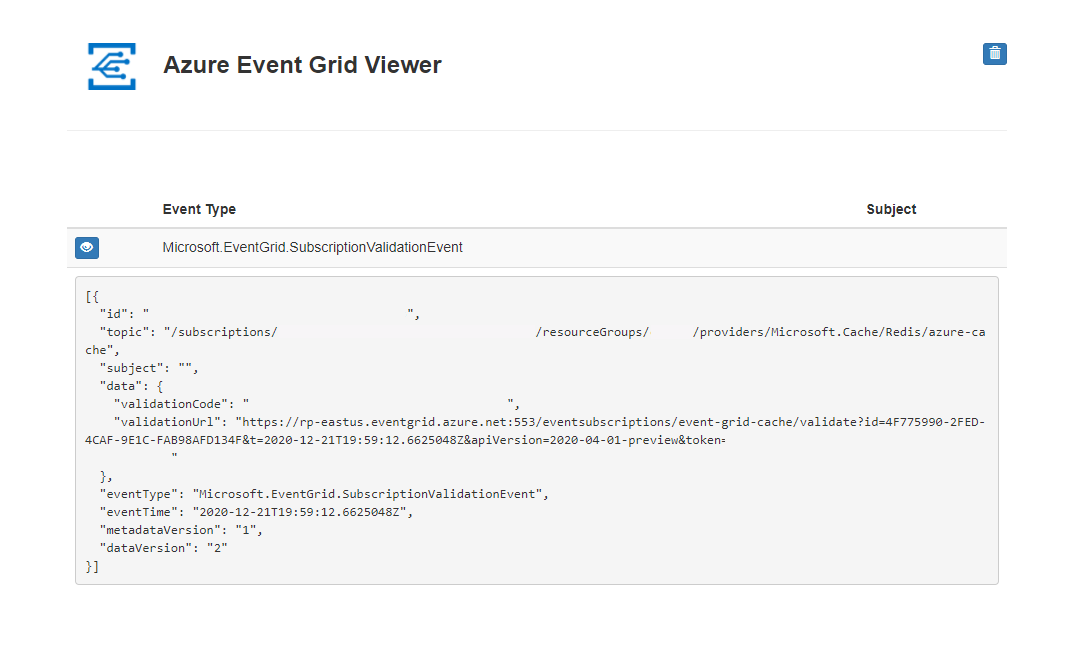
Utlösa en händelse från Azure Cache for Redis
Nu ska vi utlösa en händelse och se hur Event Grid distribuerar meddelandet till slutpunkten. Nu ska vi exportera data som lagras i din Azure Cache for Redis-instans. Använd återigen värdena för {cache_name} och {resource_group_name} du skapade tidigare.
az redis export --ids '/subscriptions/{subscription_id}/resourceGroups/{resource_group_name}/providers/Microsoft.Cache/Redis/{cache_name}' \
--prefix '<prefix_for_exported_files>' \
--container '<SAS_url>'
Du har utlöst händelsen och Event Grid skickade meddelandet till den slutpunkt som du konfigurerade när du prenumererade. Visa din webbapp om du vill se händelsen som du har skickat.
[{
"id": "e1ceb52d-575c-4ce4-8056-115dec723cff",
"eventType": "Microsoft.Cache.ExportRDBCompleted",
"topic": "/subscriptions/{subscription_id}/resourceGroups/{resource_group_name}/providers/Microsoft.Cache/Redis/{cache_name}",
"data": {
"name": "ExportRDBCompleted",
"timestamp": "2020-12-10T18:07:54.4937063+00:00",
"status": "Succeeded"
},
"subject": "ExportRDBCompleted",
"dataversion": "1.0",
"metadataVersion": "1",
"eventTime": "2020-12-10T18:07:54.4937063+00:00"
}]
Rensa resurser
Om du planerar att fortsätta arbeta med den här Azure Cache for Redis-instansen och händelseprenumerationen ska du inte rensa resurserna som skapades i den här snabbstarten. Om du inte planerar att fortsätta använder du följande kommando för att ta bort de resurser som du skapade i den här snabbstarten.
Ersätt <resource_group_name> med resursgruppen du skapade ovan.
az group delete --name <resource_group_name>
Nästa steg
Nu när du vet hur du skapar ämnen och händelseprenumerationer kan du läsa mer om Azure Cache for Redis-händelser och vad Event Grid kan hjälpa dig att göra: